Как да поправите кода за грешка на OneDrive 0x8004de88

Научете как да поправите кода за грешка на OneDrive 0x8004de88, за да можете отново да използвате вашето облачно хранилище.
Сигурно сте чували за приложения, които премахват дублиращи се файлове като снимки и аудио файлове. Но знаете ли, че можете също да премахнете дублиращи се текстови документи от вашия смартфон с Android? За това ще трябва да инсталирате Duplicate Files Fixer за Android, който ще помогне не само да премахнете дублиращи се текстови документи и дублиращи се PDF файлове, но също така ще се отървете и от други дублиращи се файлове.
Повечето от нас работят от мобилните си телефони и това води до натрупване на много документи като Word документи, PDF файлове и други текстови файлове. Много от тези файлове се повтарят и заемат ненужно място на нашия смартфон. Би било отнемаща време дейност да проверявате всеки дублиран документ ръчно и няма да можете да го завършите на 100%. Следователно имате нужда от приложение, което е вградено с мощен алгоритъм, който може да открива дублиращи се документи, без да отчита фактори като име на файл или размер на файла. И едно такова приложение е Duplicate Files Fixer, което разглежда съдържанието на файла, а не името и размера.
Защо е важно да премахнете дублиращи се Word документи?
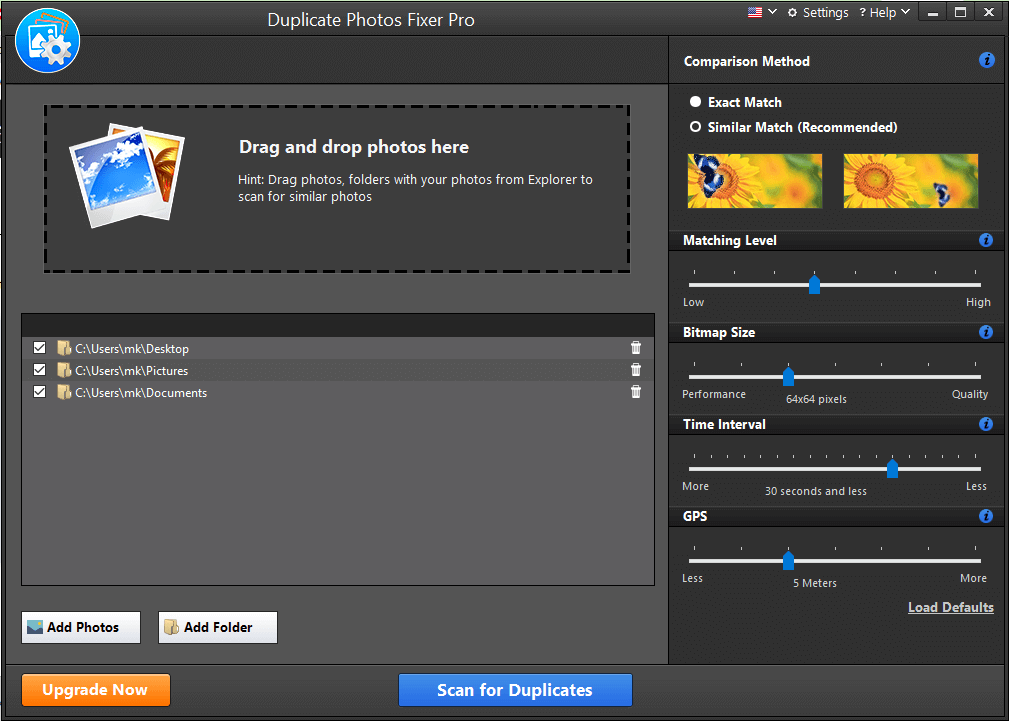
Има много проблеми, причинени от дублиращи се документи на вашия смартфон, като:
Заема място за съхранение . Дублиращи се файлове запълват пространството ви за съхранение с нежелани и излишни дублиращи се документи. Можете да освободите това място и да го използвате за съхранение на други файлове.
Подобни данни причиняват безпорядък . При подобни и дублирани текстови документи на вашия смартфон възниква бъркотия и претрупване на вашето устройство.
Намалява скоростта на търсене . С повече индексирани файлове, функцията за търсене на вашия смартфон се забавя и отнема повече време, за да даде резултати.
Създава объркване. Подобни файлове на устройство неизбежно създават объркване относно това кой документ е оригинален и върху който се работи.
Как да премахнете дублиращи се документи на Word с помощта на инструмента за коригиране на дублирани файлове на Android?
Duplicate Files Fixer за Android е лесен за използване софтуер с интуитивен интерфейс. Ето стъпките за използване на това приложение за изтриване на PDF файлове и други документи на вашия смартфон.
Стъпка 1: Изтеглете и инсталирайте Duplicate Files Fixer от Google Play Store или щракнете върху връзката по-долу:
Стъпка 2 : Докоснете веднъж пряк път, който наскоро беше създаден на вашия телефон с Android, за да стартирате приложението.
Стъпка 3 : Поставете отметка до опцията Сканиране на документи и щракнете върху бутона Сканиране сега в долната част.
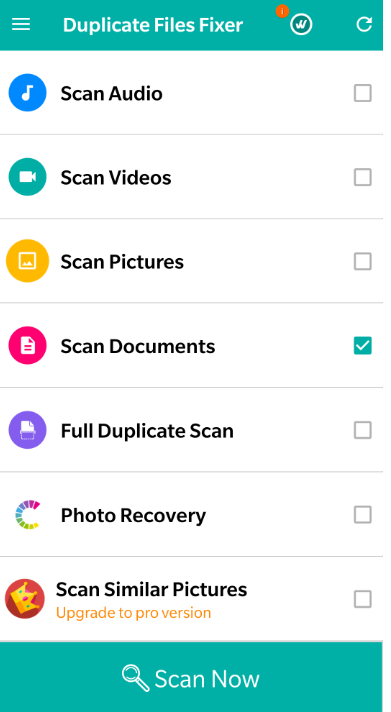
Стъпка 4 : Процесът на сканиране ще отнеме известно време, в зависимост от броя на файловете, които имате.
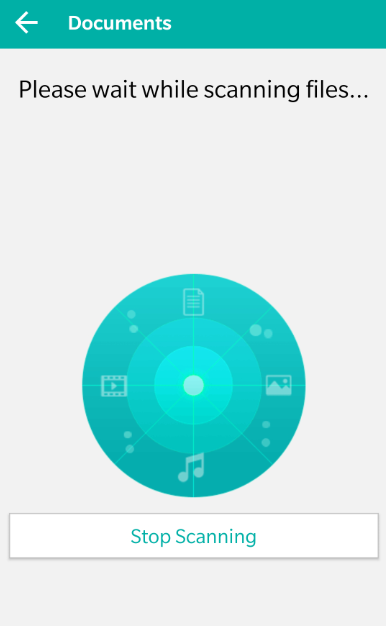
Стъпка 5: След като сканирането приключи, на екрана ви ще се появи списък с дублиращи се групи. Дублираните файлове ще бъдат автоматично маркирани.
Стъпка 6: Можете да превъртите надолу и да проверите файловете, идентифицирани като дублирани, и да премахнете отметката, ако искате да ги запазите.
Стъпка 7 : Накрая щракнете върху бутона Изтрий сега, за да започнете премахването на дублиращи се документи. Ще получите подкана за потвърждение на вашето решение.
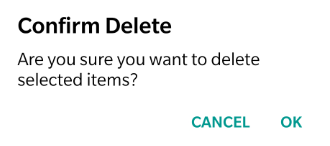
Защо трябва да избера Duplicate Files Fixer?
Лесен за използване. Duplicate Files Fixer е едно от най-простите и удобни приложения, които осигуряват бързи резултати с няколко докосвания на вашия мобилен телефон с Android.
Сканира различни типове файлове. Duplicate Files Fixer позволява на потребителите да сканират и изтриват дублиращи се документи, изображения, видео и аудио файлове от вашия смартфон и освобождава тонове място.
Мултиплатформен . Duplicate Files Fixer се предлага на устройства с Windows, macOS и Android и работи ефективно със същите функции.
Многоезичен . Това приложение поддържа множество езици, включително немски, френски, японски и испански, сред общо 15 езика.
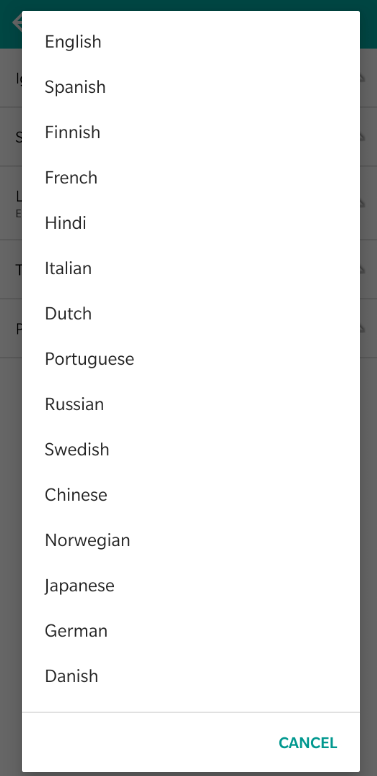
Автоматично маркиране . Тази опция намалява усилията на потребителя да маркира всички дублиращи се изображения едно по едно. Вместо това, функцията за автоматично маркиране прави това автоматично вместо вас.
Последната дума за това как да премахнете дублиращи се Word документи и PDF файлове на Android?
Всякакъв вид дублиращи се файлове е наистина неприятност, но документите са само файловете, които може да искате да редактирате отново и отново. Става трудно да се идентифицират документите, редактирани наскоро от други, което прави необходимостта да се премахнат всички копия на дублиран PDF или други дублиращи се документи. Duplicate Files Fixer е невероятен софтуер, предназначен да премахне много дубликати от вашето устройство с Android и да освободи място за съхранение, както и да разтовари телефона с подобрена производителност.
Следвайте ни в социалните медии – Facebook , Twitter , LinkedIn и YouTube . За всякакви въпроси или предложения, моля, уведомете ни в секцията за коментари по-долу. Ще се радваме да се свържем с вас с решение. Ние редовно публикуваме съвети и трикове, заедно с решения на често срещани проблеми, свързани с технологиите.
Научете как да поправите кода за грешка на OneDrive 0x8004de88, за да можете отново да използвате вашето облачно хранилище.
Намерете тук подробни инструкции за промяна на User Agent String в браузъра Apple Safari за MacOS.
Често ли получавате грешката „Съжаляваме, не можахме да се свържем с вас“ в MS Teams? Опитайте тези съвети за отстраняване на проблеми, за да се отървете от този проблем сега!
В момента не е възможно да се деактивират анонимни въпроси в събитията на живо в Microsoft Teams. Дори регистрираните потребители могат да задават анонимни въпроси.
Ако LastPass не успее да се свърже с своите сървъри, изчистете локалния кеш, актуализирайте мениджъра на пароли и деактивирайте разширенията на браузъра си.
Spotify може да бъде досадно, ако се отваря автоматично всеки път, когато стартирате компютъра си. Деактивирайте автоматичното стартиране, като следвате тези стъпки.
За много потребители, актуализацията 24H2 прекратява автоматичния HDR. Тази ръководство обяснява как можете да решите този проблем.
Трябва ли да планирате повтарящи се срещи в MS Teams с едни и същи участници? Научете как да настроите повтаряща се среща в Teams.
Ние ви показваме как да промените цвета на маркирането за текст и текстови полета в Adobe Reader с това ръководство стъпка по стъпка.
Чудите се как да интегрирате ChatGPT в Microsoft Word? Това ръководство показва точно как да го направите с добавката ChatGPT за Word в 3 лесни стъпки.







